Beheben Sie, dass Halo Infinite Voice Chat nicht funktioniert
Veröffentlicht: 2023-02-19
Halo Infinite wurde veröffentlicht, aber Spieler melden Chat-Probleme. Die Unfähigkeit, Voice- oder Game-Chat zu verwenden, ist für Spieler frustrierend, da die Kommunikation mit Teamkollegen von entscheidender Bedeutung ist. Probleme mit dem Chat treten auf Xbox-, PlayStation- und PC-Plattformen auf. Der nicht funktionierende Halo-Chat für unendliche Spiele ist eines der Probleme, mit denen Spieler konfrontiert sind. In diesem Artikel diskutieren wir die möglichen Ursachen dafür, dass der Halo-Infinite-Voice-Chat nicht funktioniert, und bieten Lösungen zur Behebung des Problems, dass der Halo-Voice-Chat nicht funktioniert. Lesen Sie weiter, um das Problem zu beheben, dass der Halo Infinite-Spiel-Chat nicht funktioniert.

So beheben Sie, dass Halo Infinite Voice Chat nicht funktioniert
Es kann mehrere mögliche Ursachen für das Problem geben, dass der Halo-Voice-Chat nicht funktioniert. Einige der möglichen Ursachen sind:
- Serverprobleme.
- Netzwerkkonnektivität.
- Spieleinstellungen.
- Hardware- oder Softwarekonflikte.
- Firewall- oder Sicherheitseinstellungen.
- Spiel-Updates.
Dies sind einige der möglichen Ursachen für das Problem, dass der Halo-Voice-Chat nicht funktioniert. Es ist wichtig zu beachten, dass die Ursache von Spieler zu Spieler unterschiedlich sein kann und auch eine Kombination dieser Faktoren eine Rolle spielen kann.
Die Frage „Verwendet jemand den Voice-Chat in Halo Infinite“ wird von vielen Spielern häufig gestellt, wenn sie auf dieses Problem stoßen, und einige andere fragen sich, warum mein Halo Infinite-Voice-Chat nicht funktioniert. Befolgen Sie die unten angegebenen Methoden, um das Problem zu beheben, dass der Halo-Infinite-Game-Chat nicht funktioniert. Egal, ob Sie Xbox, PlayStation oder PC verwenden, wir hoffen, Ihnen die Tools zur Verfügung zu stellen, die Sie benötigen, um wieder nahtlos spielen und mit Ihren Teamkollegen kommunizieren zu können.
Um das Problem zu beheben, dass der Voice-Chat in Halo Infinite nicht funktioniert, können Spieler die folgenden Lösungen ausprobieren:
Methode 1: Spiel neu starten und nach Updates suchen
Eine der einfachsten Lösungen, die Sie ausprobieren können, wenn Sie in Halo Infinite auf Probleme mit dem Voice-Chat stoßen, besteht darin, das Spiel neu zu starten und nach Updates zu suchen. Diese Methode kann häufig Fehler und Störungen beheben, die dazu führen können, dass der Voice-Chat nicht richtig funktioniert. Durch einen Neustart des Spiels können möglicherweise aufgetretene vorübergehende Probleme behoben werden, und die Suche nach Updates kann sicherstellen, dass Sie über die neueste Version des Spiels verfügen, die Fehlerkorrekturen und Verbesserungen enthalten kann. Es ist eine einfache und einfache Lösung, die Sie ausprobieren können, bevor Sie zu komplexeren Methoden übergehen.
1. Schließen Sie das Spiel und beenden Sie es vollständig.
2. Starten Sie die Konsole oder den PC neu.
3. Starten Sie das Spiel neu und suchen Sie nach verfügbaren Updates.
4. Installieren Sie die Updates, falls verfügbar, und überprüfen Sie, ob der Voice-Chat ordnungsgemäß funktioniert.
Methode 2: Problembehandlung der Netzwerkverbindung
Eine schlechte Internetverbindung kann zu Verzögerungen oder Unterbrechungen im Voice-Chat-System führen. Um dies zu beheben, können Spieler ihre Internetverbindung überprüfen und sicherstellen, dass sie stabil und schnell ist. Es wird empfohlen, einen Geschwindigkeitstest durchzuführen, um die Internetgeschwindigkeit zu überprüfen. Wenn die Geschwindigkeit langsam ist, müssen Sie sich möglicherweise an den Internetdienstanbieter wenden, um das Problem zu beheben. Eine andere Lösung besteht darin, zu versuchen, den Router oder das Modem zurückzusetzen, wodurch manchmal Verbindungsprobleme behoben werden können. Diese Methode kann helfen, vorübergehende Probleme mit der Internetverbindung zu beheben, die dazu führen können, dass der Voice-Chat nicht richtig funktioniert. Wenn Sie eine langsame Internetgeschwindigkeit feststellen und sich nicht sicher sind, wie Sie dies beheben können, können Sie sich auf die langsame Internetverbindung beziehen? 10 Möglichkeiten zur Beschleunigung Ihres Internet-Leitfadens zur Lösung des Problems.

Lesen Sie auch: Halo Infinite Beste PC-Einstellungen zur Erhöhung der FPS
Methode 3: Spieleinstellungen ändern
Manchmal sind die Voice-Chat-Einstellungen falsch konfiguriert, was dazu führt, dass der Voice-Chat nicht funktioniert. Um dies zu beheben, sollten Spieler überprüfen, ob ihre Einstellungen richtig konfiguriert sind und ob der Voice-Chat im Spiel aktiviert ist. Diese Methode kann dabei helfen, sicherzustellen, dass der Voice-Chat korrekt eingerichtet ist, und kann eine schnelle Lösung für das Problem sein.
1. Gehen Sie zu den Spieleinstellungen und navigieren Sie zu den Voice-Chat-Einstellungen .
2. Stellen Sie sicher, dass der Voice-Chat aktiviert ist.
3.Überprüfen Sie, ob die Mikrofon- und Lautsprechereinstellungen richtig konfiguriert sind.
4. Testen Sie den Voice-Chat, um zu sehen, ob er richtig funktioniert.
Methode 4: Führen Sie Halo Infinite als Administrator aus
Um auf bestimmte Fähigkeiten und Funktionen in Halo Infinite zuzugreifen, müssen Administratorrechte gewährt werden. Falls dieser Fehler auftritt, kann er durch Ausführen der unten beschriebenen Schritte behoben werden.
1. Greifen Sie auf die Halo Infinite-Verknüpfung auf dem Desktop oder im Installationsordner zu und klicken Sie dann mit der rechten Maustaste darauf.
2. Wählen Sie Eigenschaften aus dem Rechtsklickmenü.
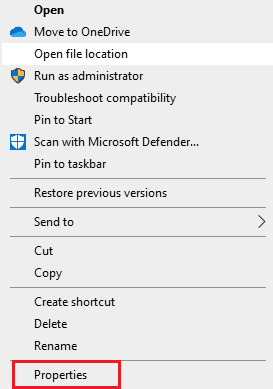
3. Wechseln Sie zur Registerkarte Kompatibilität und aktivieren Sie dann Dieses Programm als Administrator ausführen , indem Sie das Kontrollkästchen aktivieren.
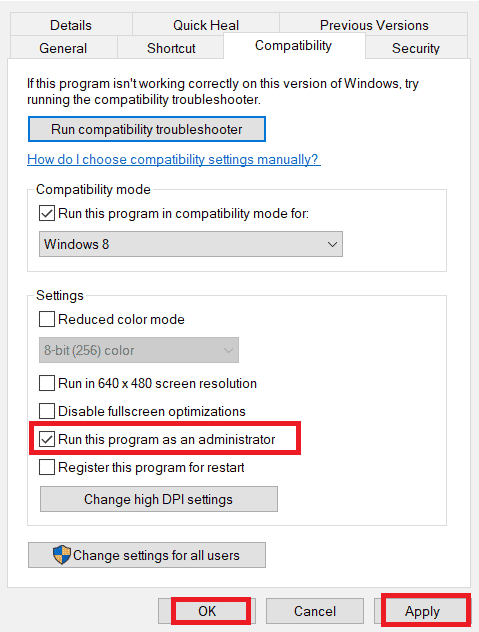
4. Speichern Sie die Änderungen, indem Sie auf Übernehmen und anschließend auf OK klicken.
Methode 5: Überprüfen Sie die Integrität von Spieldateien
Die Überprüfung der Integrität von Spieldateien kann das Problem beheben, dass der Voice-Chat in Halo Infinite nicht funktioniert, indem alle fehlenden oder beschädigten Dateien überprüft und repariert werden, die die Funktionalität des Spiels, einschließlich der Voice-Chat-Funktion, beeinträchtigen könnten. Wenn festgestellt wird, dass die Spieldateien beschädigt sind oder fehlen, lädt der Überprüfungsprozess die fehlenden oder beschädigten Dateien herunter und ersetzt sie, um sicherzustellen, dass alle Komponenten des Spiels, einschließlich des Voice-Chats, ordnungsgemäß funktionieren. Befolgen Sie unsere Anleitung, um die Integrität von Spieldateien auf Steam zu überprüfen.

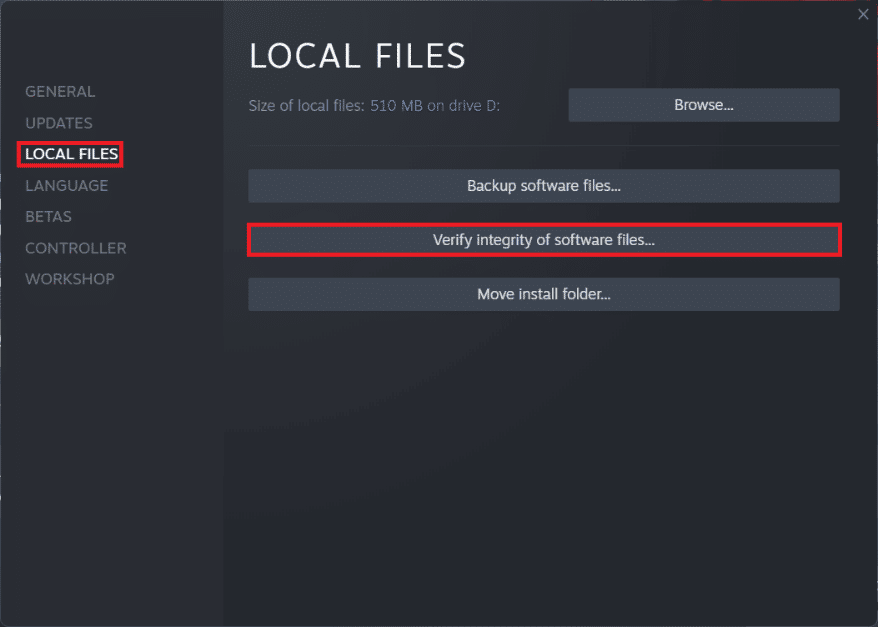
Methode 6: Fehlerbehebung bei Headset- oder Mikrofonproblemen
Manchmal funktioniert das Headset oder Mikrofon möglicherweise nicht richtig oder ist nicht richtig mit dem Gerät verbunden, was zu Problemen mit dem Voice-Chat führen kann. Um dies zu beheben, sollten Spieler ihr Headset oder Mikrofon überprüfen, um zu sehen, ob es richtig funktioniert, sicherstellen, dass das Headset oder Mikrofon richtig mit dem Gerät verbunden ist, und die Einstellungen des Geräts überprüfen, um sicherzustellen, dass das Headset oder Mikrofon als Standardgerät für ausgewählt ist Sprachchat. Diese Methode kann dazu beitragen, sicherzustellen, dass das Headset oder Mikrofon ordnungsgemäß funktioniert, und kann alle Probleme lösen, die dazu führen können, dass der Voice-Chat nicht ordnungsgemäß funktioniert.
Lesen Sie auch: Halo Infinite No Ping to Data Centers Detected Error beheben
Methode 7: Grafiktreiber aktualisieren
Das Aktualisieren Ihres Grafiktreibers ist entscheidend für eine optimale Leistung in Halo Infinite. Suchen Sie auf der offiziellen Website nach den neuesten Treibern oder aktualisieren Sie sie manuell. Befolgen Sie unsere Anleitung 4 Möglichkeiten zum Aktualisieren von Grafiktreibern in Windows 10, um das Problem zu beheben, dass Halo-Infinite-Game-Chat nicht funktioniert.
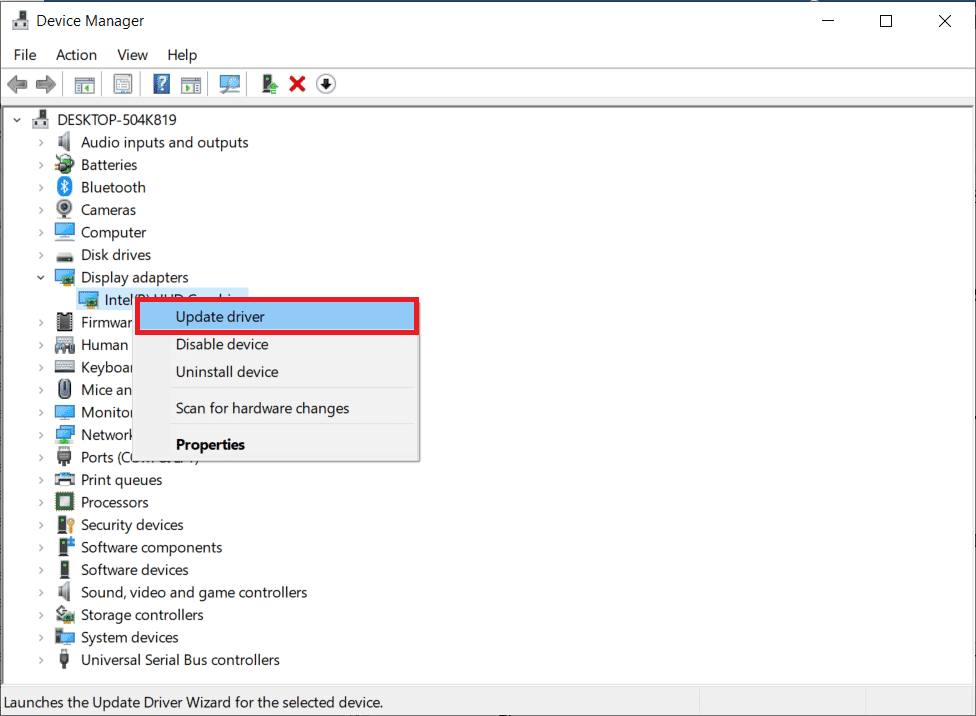
Methode 8: Treten Sie verschiedenen Voice-Chat-Kanälen bei
Manchmal kann das Problem spezifisch für einen bestimmten Kanal sein. Um dies zu umgehen, sollten Spieler verschiedene Voice-Chat-Kanäle innerhalb des Spiels erkunden, prüfen, ob das Problem in einem bestimmten Kanal weiterhin besteht, und wenn ja, einem anderen Kanal beitreten. Dieser Ansatz kann bei der Ermittlung der Ursache des Problems helfen und möglicherweise eine Lösung für die Fehlfunktion des Voice-Chats bieten.
Methode 9: Antivirus vorübergehend deaktivieren (falls zutreffend)
Das vorübergehende Deaktivieren Ihres Antivirus kann helfen, das Problem zu lösen, dass der Halo Infinite-Game-Chat nicht funktioniert, da einige Antivirus-Programme die Kommunikationsfunktionen des Spiels beeinträchtigen können. Es ist jedoch wichtig zu beachten, dass das Deaktivieren Ihres Antivirenprogramms Ihren Computer auch anfällig für Sicherheitsbedrohungen machen kann. Es wird empfohlen, dies nur vorübergehend zu tun und Ihren Antivirus wieder zu aktivieren, sobald Sie das Spiel beendet haben. Um Ihr Antivirenprogramm auf Ihrem PC vorübergehend zu deaktivieren, befolgen Sie die Anweisungen in unserer Anleitung So deaktivieren Sie Antivirus vorübergehend unter Windows 10.
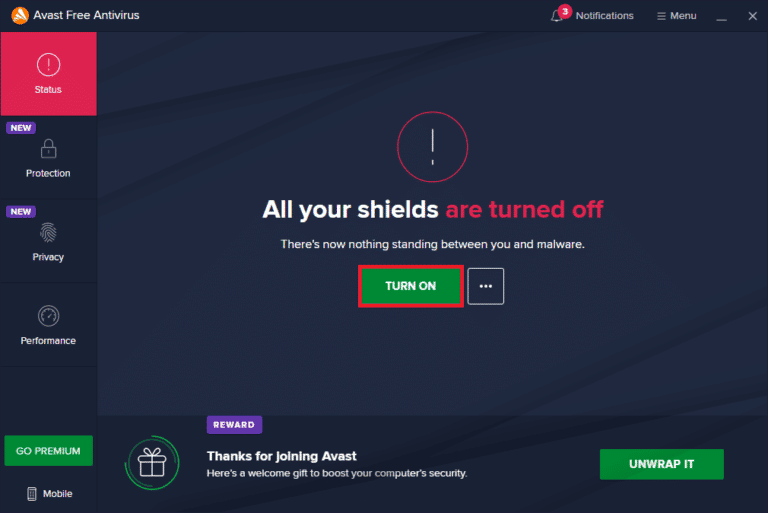
Lesen Sie auch: Halo Infinite reparieren Alle Fireteam-Mitglieder verwenden nicht dieselbe Version in Windows 11
Methode 10: Halo Infinite neu installieren
Wenn die oben genannten Methoden zur Behebung des Problems, dass der Halo Infinite-Spiel-Chat nicht funktioniert, nicht behoben werden können, versuchen Sie, das Spiel wie in den folgenden Schritten gezeigt neu zu installieren.
1. Drücken Sie gleichzeitig die Tasten Windows + I, um die Einstellungen zu öffnen.
2. Suchen und klicken Sie auf Apps.
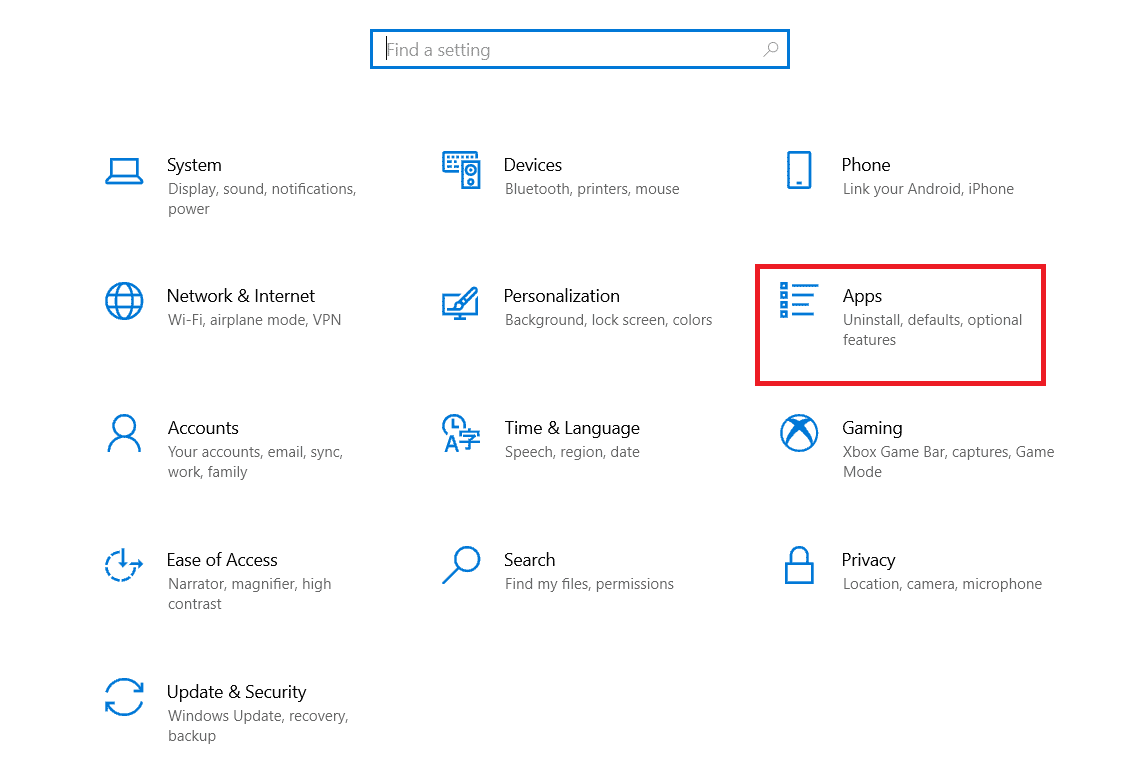
3. Navigieren Sie nun zu Halo Infinite und wählen Sie Deinstallieren aus .
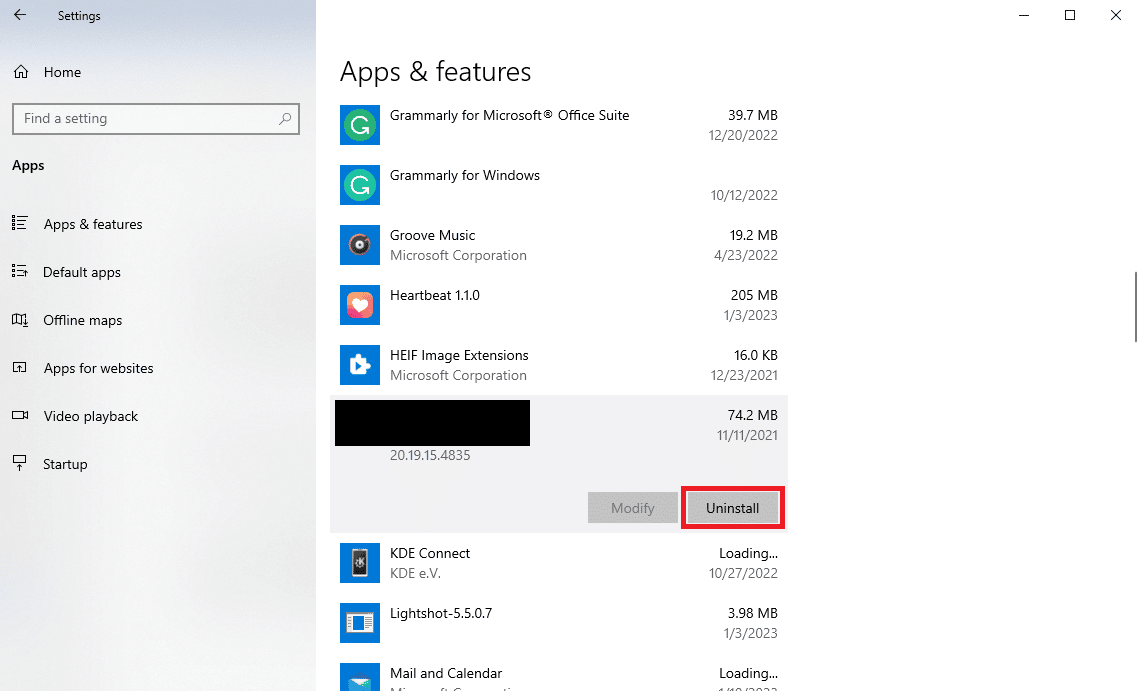
4. Klicken Sie abschließend auf Deinstallieren , um die Aktion zu bestätigen.
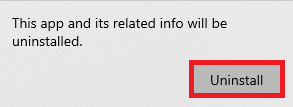
5. Öffnen Sie nun den Microsoft Store über das Startmenü .
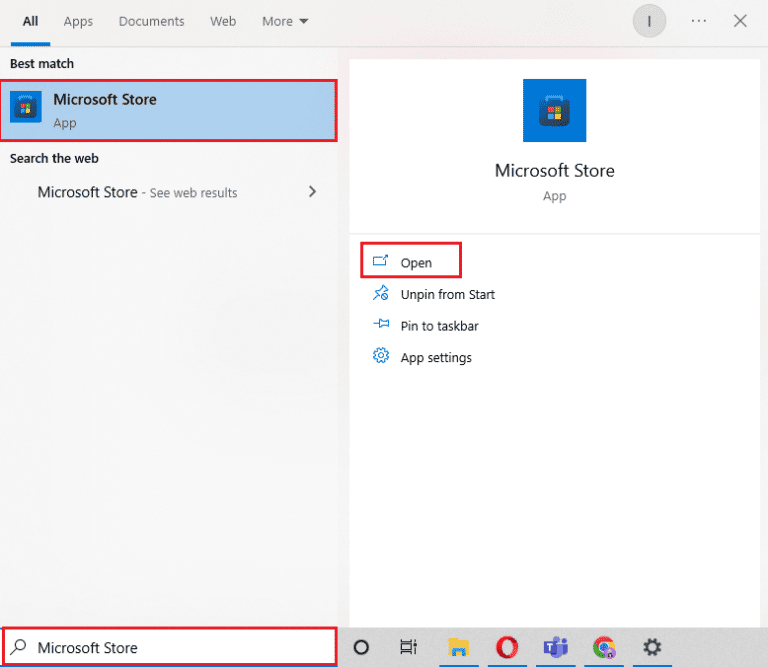
6. Suchen Sie nach Halo Infinite .
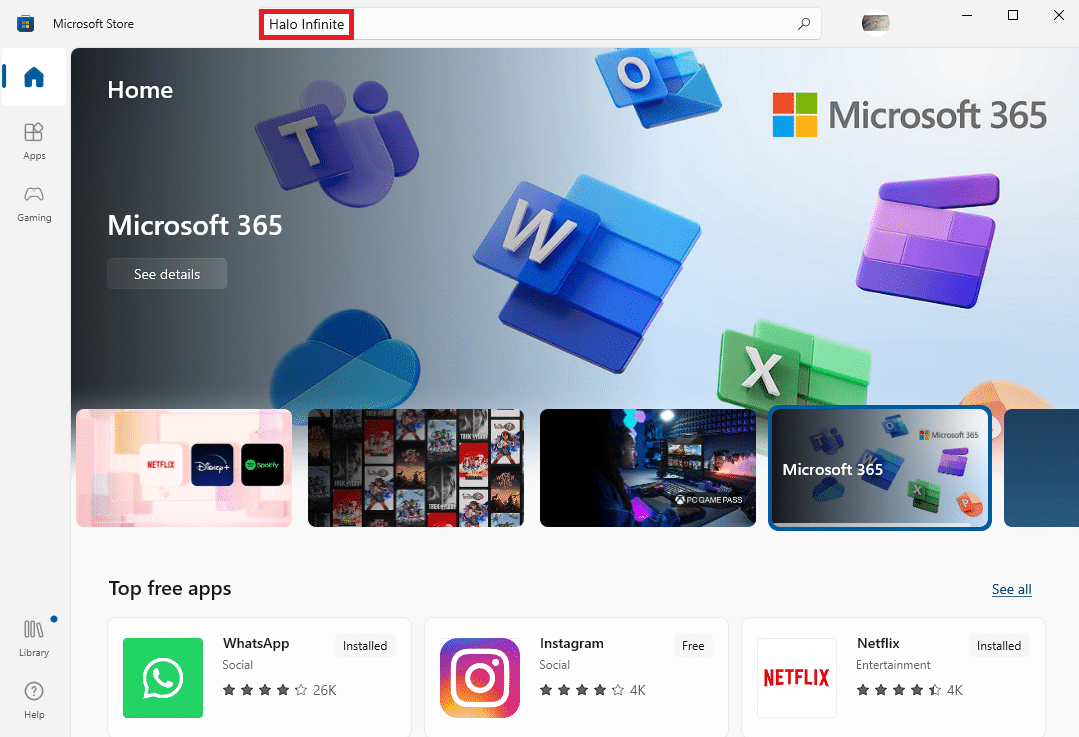
7. Wählen Sie das Spiel aus den Ergebnissen aus und klicken Sie auf Holen .
Empfohlen:
- Beheben Sie den Spotify-Fehlercode 17 unter Windows 10
- Beheben Sie die Discord-Suche, die auf dem PC nicht funktioniert
- 12 Möglichkeiten zur Behebung des Paketverlustproblems in Halo Infinite
- Beheben Sie Herausforderungen, die in Halo Infinite nicht verfolgt werden
Durch das Ausprobieren dieser Lösungen sollten die Spieler in der Lage sein, das Problem mit dem nicht funktionierenden Halo-Infinite-Game-Chat und das mit dem PC nicht funktionierende Halo-Infinite-Voice-Chat zu beheben. Es ist wichtig zu beachten, dass die Ursache von Spieler zu Spieler unterschiedlich sein kann und auch eine Kombination dieser Faktoren eine Rolle spielen könnte. Wenn das Problem weiterhin besteht, können sich die Spieler für weitere Unterstützung an das Support-Team des Spiels wenden. Wir hoffen, dass dieser Artikel Ihre Zweifel bezüglich der Behebung des Problems „Halo Infinite Voice Chat funktioniert nicht“ ausgeräumt hat. Bitte teilen Sie uns Ihre Gedanken und Meinungen im Kommentarbereich unten mit und teilen Sie uns alle Themen oder Probleme mit, mit denen wir uns in Zukunft befassen sollen.
